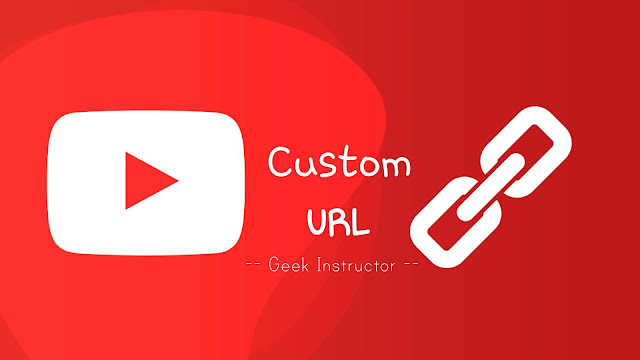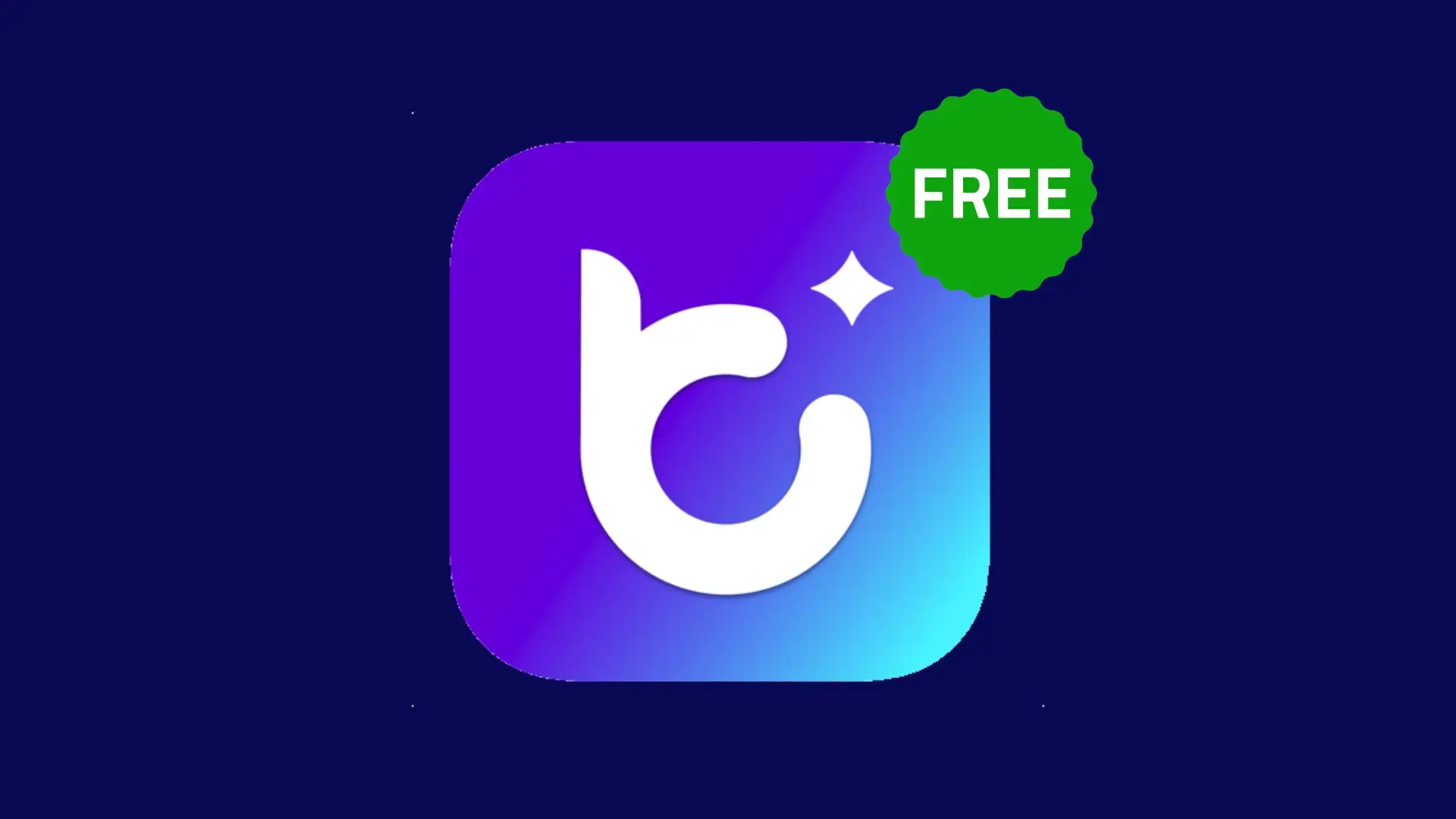您的 Android 手机没有遇到网络问题吗? 您是否自己尝试了所有方法但仍然无法修复? 这是 Android 上最常见的问题之一,出现此问题的原因有多种。

无网络并不一定意味着您的 SIM 卡/网络提供商没有可用的网络。 可能还有其他一些问题导致您的手机无法正常连接网络。
无论此问题背后的原因是什么,您都可以使用多种方法轻松解决该问题。 在本教程中,我们将指导您如何您的 Android 手机出现问题。 让我们开始本教程吧!
1. 手动选择网络
Android 上的移动网络设置使您能够手动设置网络运营商。 当您的手机无法自行连接任何网络并显示“无网络”问题时,您可以使用此方法检查是否有可用的网络。 步骤如下——
- 打开设置Android 手机上的应用程序。
- 点击连接选项,然后转到移动网络 > 网络运营商。
- 如果您的手机使用双 SIM 卡,请选择要为其设置网络的 SIM 卡。
- 现在您将在屏幕上看到两个选项:自动搜索和手动搜索。 第一个选项让您的手机自动选择最佳网络。 另一方面,第二个选项将扫描所有可用网络并让您手动选择它们。
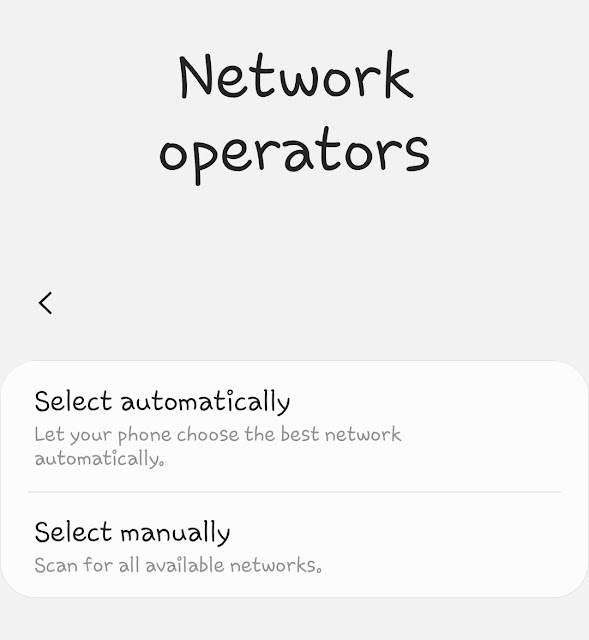
2.选择网络模式
网络模式允许您在 2G、3G 和 LTE 等不同网络模式之间切换。 对于移动网络,您可以手动选择网络模式,也可以让手机自动选择网络模式。 按着这些次序 -
- 再次打开 Android 手机上的“设置”。
- 去连接 > 移动网络。
- 点击网络模式选项。
- 现在选择您想要使用的任何网络模式。 我们建议您选择“LTE/3G/2G(自动连接)”选项,因为它会让您的手机自动选择正确的网络模式。
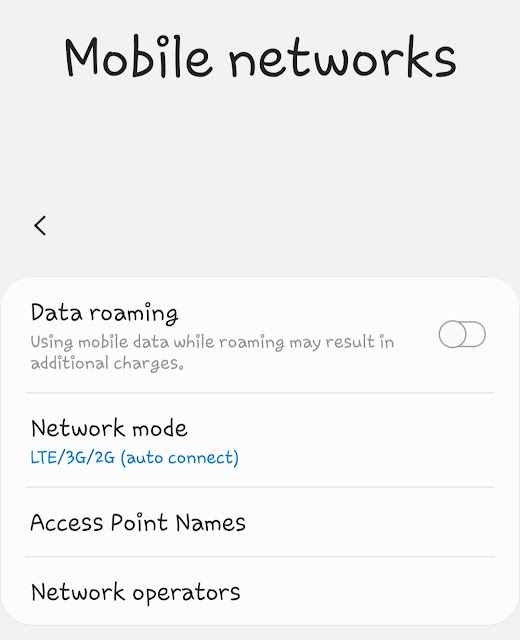
如果您的手机无法连接到网络,网络模式也很有用开启移动数据后。 您可以手动选择SIM卡的网络模式。 例如,如果您有 4G SIM 卡,则可以选择 LTE 网络模式。
- 另请阅读:
3. 使用飞行模式
您还可以在 Android 手机上使用飞机或飞行模式来解决无网络问题。 飞行模式只是将手机与移动网络断开。 当您再次关闭飞行模式时,手机将再次尝试连接网络。
要在 Android 上打开飞行模式,请打开快速设置或从屏幕顶部向下滑动,然后单击飞行模式图标。 之后,等待一段时间,然后再次禁用飞行模式。
4.重启手机
重新启动手机与打开和关闭飞行模式的作用相同。 当您重新启动手机时,它将在后台搜索可用网络并自动连接到正确的网络。
5. 重新插入SIM卡
有时您没有正确插入SIM卡,导致手机无法检测到SIM卡。 这可能就是您的 Android 手机上没有网络问题的原因。 解决这个问题非常容易。 只需重新正确插入SIM卡并检查是否有网络。
6. 检查您所在区域的网络连接
有时,您的网络提供商本身没有可用的网络,因此您的手机无法显示任何网络。 要验证这一点,请检查您所在区域的其他人是否从与您相同的网络提供商获得网络连接。 改变您的位置并前往更高的海拔,因为这样更有可能接收到网络信号。
因此,您可以使用这些方法来解决 Android 手机上的无网络问题。 逐一尝试这些方法,让我们知道它们是否适合您。 如果您遇到与本教程相关的任何问题,请在下面的评论中与我们分享。

内容营销人员兼创始人@Geek Instructor。凭借十多年的经验,我撰写了 1500 多篇涵盖广泛主题的文章。 我热衷于与他人分享我的技术知识。 就我个人而言,我喜欢旅行和制作 YouTube 视频。